学习需要用到Python,因为电脑重装系统后python没了,因此重新来安装一次。
步骤:
1. 首先下载Python的运行库:Python官网:https://www.python.org/
如果对版本有要求就根据具体情况下载对应版本,我这里就下载目前最新的版本。
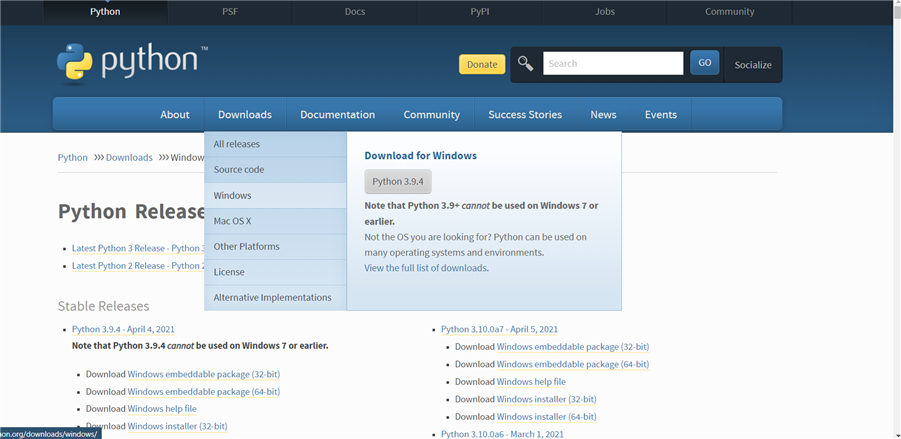
接下来就是双击exe程序进行安装,这里注意要把下方两个框打勾,还要注意选择安装位置,我这里就选择默认安装位置。
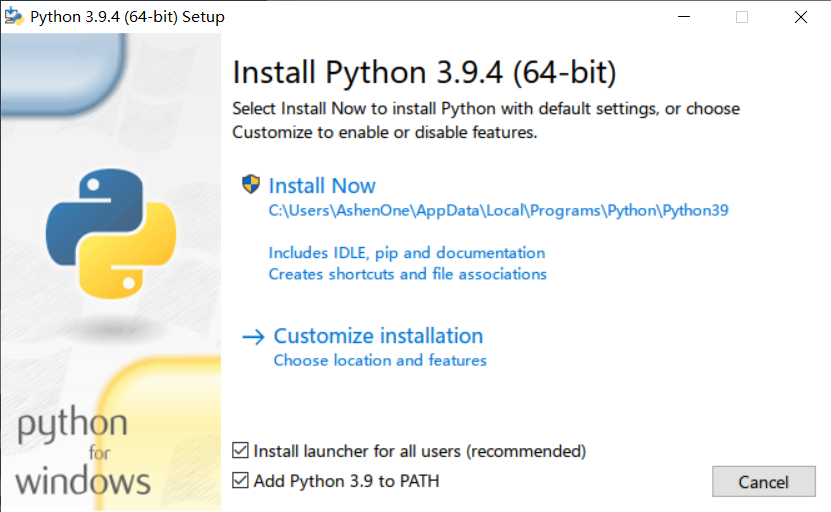
安装成功后点击close关闭即可。
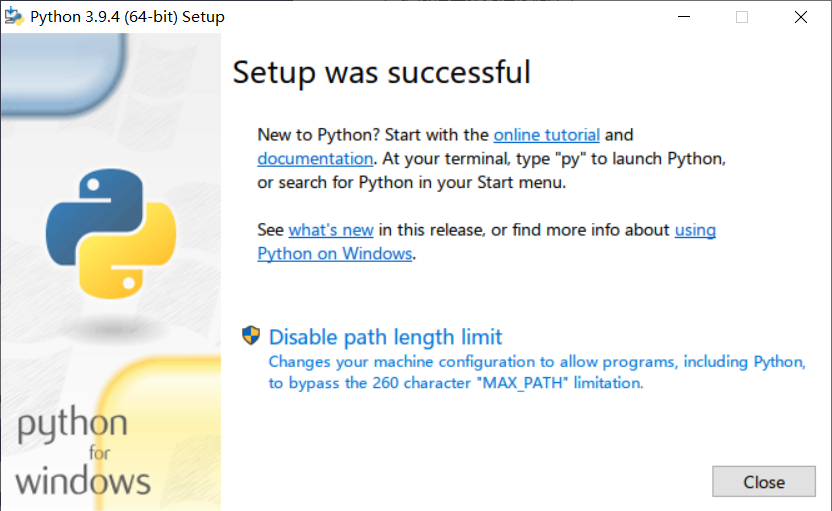
现在还只是安装好python,但还需要配置环境变量才能使用,如下图所示,在path中新建一个环境变量,将之前安装的python文件夹中的python.exe可执行文件路径输入进去。

cmd输入python --version可以看到python版本,至此python运行库已完全安装好。
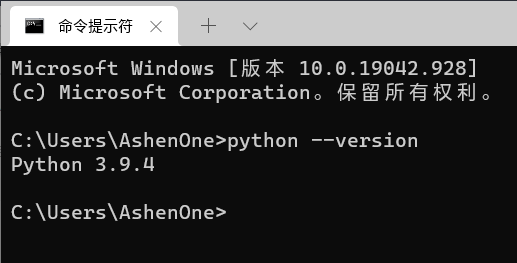
现在还需要下载vscode并配置在vscode编辑器下的编译环境。VScode官网下载:Visual Studio Code - Code Editing. Redefined
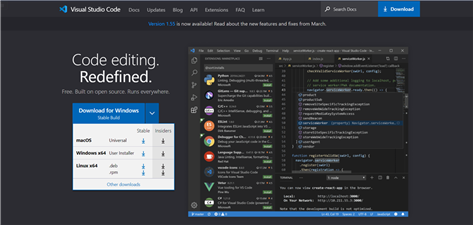
vscode安装就和普通软件安装一样,我这里之前已经装过了就不再装。安装好后首先在插件商店中安装汉化插件,再安装python插件,下图第一个Python插件就是我们要安装的:
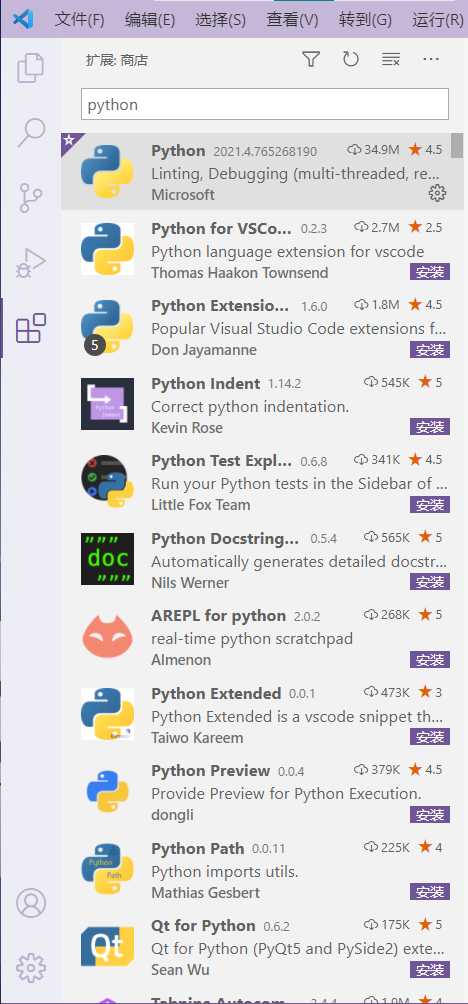
安装好后就可以在vscode工作文件夹下新建一个hw.py的python文件:
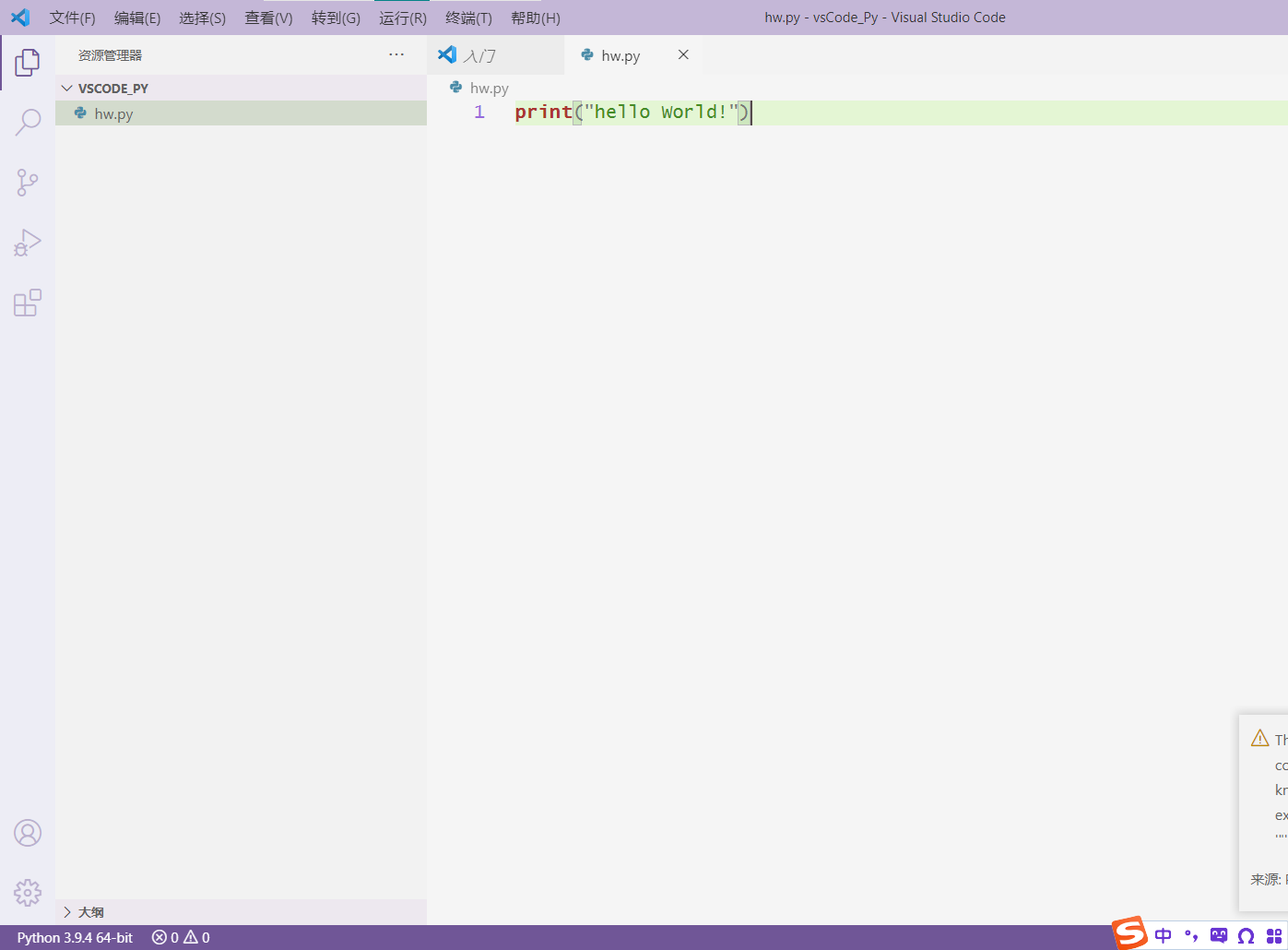
执行编译程序后弹出选择调试配置的菜单,选择第一个即可:

然后就开始编译,可以在底部的输出框中看到输出了Hello World!,至此已经完全配置好了vscode下的python环境,可以开始编写python代码了。

原文:https://www.cnblogs.com/ash-xjz/p/14721600.html